Можно ли через навигатор обновлять карты и как
Содержание статьи
Как обновить навигатор инструкция для новичков
Навигатор является незаменимым устройством для тех, кому приходится решать проблему ориентирования на малознакомой или вообще незнакомой местности. Если раньше эти приборы использовали преимущественно автомобилисты, то сегодня навигацию применяют гораздо шире, вплоть до прокладывания пешеходных маршрутов.
Но бывает так, что навигатор начинает зависать, работать с торможениями и выдавать не совсем точную информацию. Не стоит паниковать и задумываться о ремонте устройства, тем более о покупке нового.
Эту проблему решить просто – достаточно обновить навигатор. Если сам аппарат исправен, то все описанные выше неприятности тут же исчезнут.
Особенности и нюансы обновления

Совершение этой процедуры не требуют каких-то специальных навыков или умений, процесс достаточно прост и понятен даже малоопытному в подобных вопросах человеку. Обновление можно выполнить самому, используя либо непосредственно устройство, либо компьютер. Главное, чтобы было надежное интернет соединение, присутствовало желание все сделать своими руками. Также понадобится еще шнур, соединяющий ПК с навигатором.
Важно! Обновление навигатора рекомендуется делать примерно один раз в полгода. Теоретически процедуру можно выполнять и чаще, тем более, что обновления выпускаются производителями с высокой интенсивностью, но это лишено практического смысла – особых нововведений, кардинально воздействующих на функционирование устройства, пользователь не заметит
В нашей стране наиболее популярной навигационной системой является Navitel, поэтому именно она выбрана в качестве примера осуществления процедуры обновления. Алгоритм действий во всех случаях примерно одинаковый, поэтому сложностей у пользователя возникнуть не должно.
Используем официальный сайт
На вопрос о том, как обновить карты на навигаторе посредством сайта Навител, ответить довольно просто.
Здесь потребуется выполнение таких действий:
- Заходим на сайт navitel.ru, авторизуемся с помощью логина и пароля.
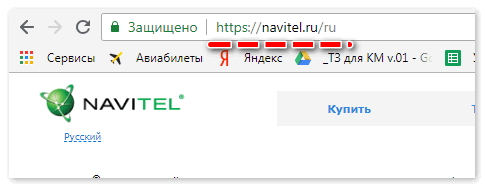
Важно! Первоначально необходимо зарегистрироваться на сайте. Этот процесс не отличается какими-то сложностями, нужно только придумать логин и пароль
- Выбираем раздел «Мои устройства – обновления» и добавляем свое устройство.
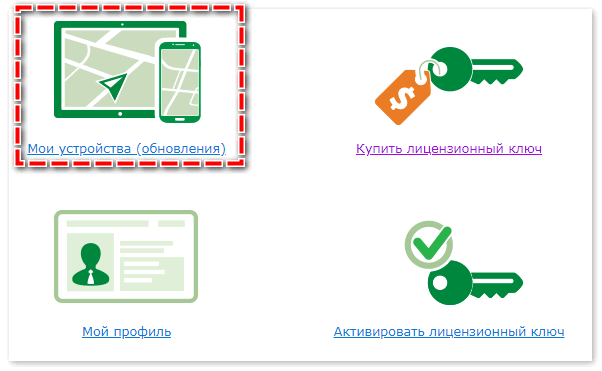 Здесь потребуется ввести регистрационный ключ прибора, он наносится на упаковку устройства или идет отдельным файлом на комплектной флешке.
Здесь потребуется ввести регистрационный ключ прибора, он наносится на упаковку устройства или идет отдельным файлом на комплектной флешке. - Актуальные обновления располагаются в левом углу, при нажатии потребуется указать версию ПО и какие карты нужны для загрузки.
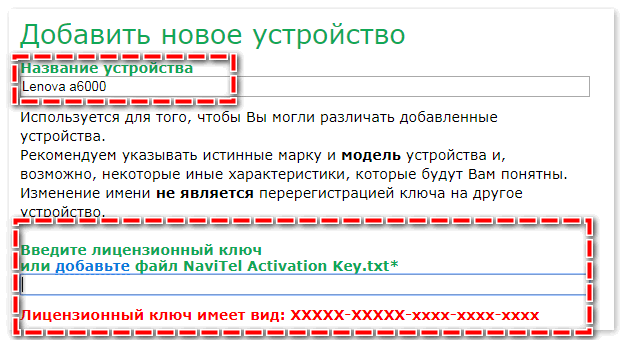
- После окончания загрузки данных выполняется подключение GPS-навигатора с помощью шнура к ПК.
Загрузка карт и ПО в аппарат обычно происходит автоматически, но если этого не происходит, то все необходимо сделать в ручном режиме. После подключения прибора нужно пройти по пути: ResidentFlash/NavitelContent/Map и загрузить карты в устройство.
Используем программное обеспечение от Навител
Здесь требуется предварительная подготовка, предполагающая скачивание программы – «Navitel Navigator Update Center», при помощи которой потом можно обновить устройство. Для загрузки следует использовать сайт производителя.
Чтобы сделать это через ПК необходимо:
- Запустить программу после завершения ее инсталляции.
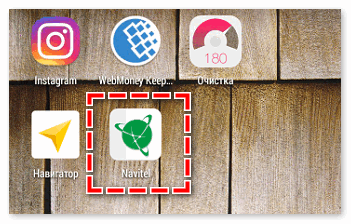
- Установить предлагаемые обновления. Сначала сканируются и подвергаются анализу те данные, которые имеются, после чего, по мере необходимости, следует предложение обновиться.
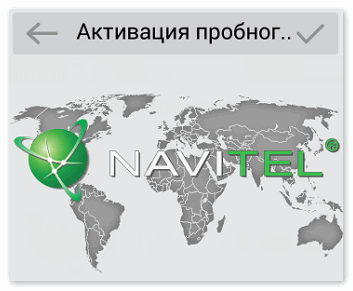
- Когда обновление завершится, нужно подключить навигатор к ПК и запустить программу, чьи базы уже будут обновлены.
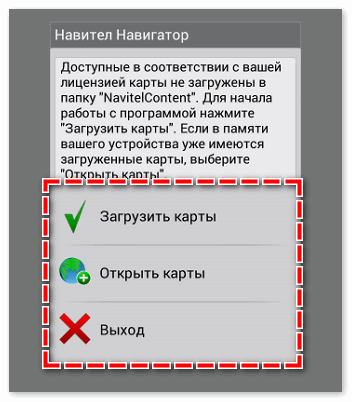
- Получив сигнал о том, что имеются доступные к загрузке новые карты, следует нажать на «Обновить».
Важно! В ходе этого процесса будет выполнено удаление старых карт и их замена на новые
Все идет в автоматическом режиме, а если требуется обновление ПО навигатора, то программа уведомит пользователя об этом.
Используем для обновления навигатор и сеть Wi-Fi
Два описанных варианта позволяют обновить навигатор через компьютер совершенно бесплатно. Третий вариант также не требует никаких финансовых трат, но для выполнения процедуры обновления ПК не нужен.
Это самый простой способ, здесь нужен только сам прибор и сеть Wi-Fi:
- В навигаторе необходимо включить режим «Navitel навигатор».
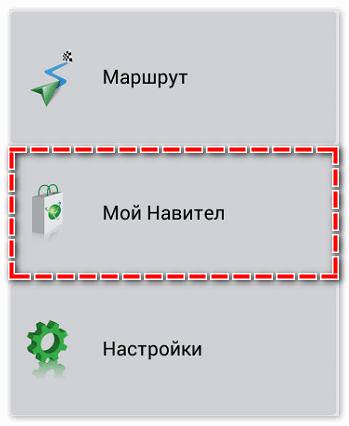
- Зайти в раздел «Мой Navitel – Обновления», где можно увидеть все доступные обновления.
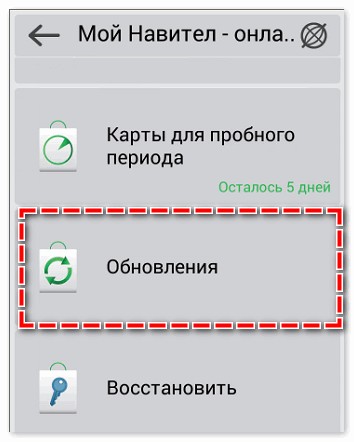
- Выбрать необходимые карты, начнется загрузка.
- Когда процесс завершится, на экране устройства появится соответствующее сообщение.
На этом обновление навигатора будет завершено, но стоит учитывать, что процесс этот довольно долгий, он занимает несколько часов, хотя объем данных не очень большой, примерно 300 Мб.
Обновление навигатора на Андроиде
В последнее время многие традиционным навигаторам предпочитают смартфоны, в которые закачиваются карты, позволяющие уверенно ориентироваться в незнакомых местах. Приложение Навител на Андроиде дает возможность пользоваться всеми преимуществами навигации, но и оно нуждается в регулярном обновлении. Данная процедура в случае с телефоном очень проста – необходимо зайти в магазин приложений Плей Маркет, выбрать среди установленных программ Навител и обновить GPS-навигатор.

Целесообразно делать это в автоматическом режиме, чтобы не упускать из виду все важное и необходимое, в частности, обновленные и улучшенные карты.
Источник
Как обновить Навител на карте памяти

Современный водитель или турист уже не представляет себя без использования GPS-навигации. Одно из самых удобных программных решений – ПО от Навител. Сегодня мы расскажем вам, как правильно обновить сервисное ПО Navitel на SD-карте.
Обновляем Navitel на карте памяти
Процедуру можно совершить двумя способами: c помощью Navitel Navigator Update Center или путем обновления ПО на карте памяти, используя для этого личный кабинет на сайте Навител. Рассмотрим эти способы в указанном порядке.
Способ 1: Navitel Navigator Update Center
Официальная утилита для обновления файлов программы от Навител предоставляет возможность обновления как самого навигационного ПО, так и карт к нему.
Загрузить Navitel Navigator Update Center
- Подключите устройство к компьютеру. Затем загружайте утилиту и устанавливайте её.
- По окончании установки запускайте программу и дождитесь, пока она определит подключенное оборудование. Когда это произойдет, щелкните по пункту «Обновление».
- В данной вкладке отмечены доступные обновления ПО.

Нажмите «ОК», чтобы приступить к загрузке. Перед этим убедитесь, что на диске, куда установлен Центр обновлений Навител Навигатор, хватит места для временных файлов. - Начнется процесс загрузки и установки обновлений.
- По завершении процедуры в Центре обновлений Навител Навигатора кнопка «Обновление» станет неактивной, что свидетельствует об успешной установке новейшей версии ПО.

Отключайте от компьютера ваш девайс, соблюдая все меры предосторожности.


Данный метод простой и понятный, однако на некоторых компьютерах Navitel Navigator Update Center по неясным причинам падает при запуске. Столкнувшись с такой проблемой, обратитесь следующему варианту обновления, который описан ниже.
Способ 2: Личный кабинет
Более сложный и продвинутый способ, зато самый универсальный: с его помощью можно обновлять Навител на любых картах памяти.
- Подключите к компьютеру карту памяти с установленным Навител. Откройте её и найдите файл NaviTelAuto_Activation_Key.txt.

Скопируйте его в любое место на жестком диске, но постарайтесь запомнить, куда именно — он нам понадобится позже. - На случай если вам не понравится установленное обновление, разумным решением будет скопировать содержимое карты на компьютер — такая резервная копия позволит вам откатиться на предыдущую версию ПО. Сделав резервную копию, удаляйте файлы с карточки.
- Посетите официальный сайт Navitel и войдите в личный кабинет. Если вы еще не зарегистрированы, то самое время это сделать. Не забудьте также добавить устройство — перейдите по этой ссылке, и следуйте инструкциям на экране.
- В личном кабинете щелкните по пункту «Мои устройства (обновления)».
- Найдите в списке вашу SD-карту и щелкните «Доступные обновления».
- Скачивайте самый верхний архив — как правило, в нем запакована новейшая версия ПО.
- Также можно обновить и карты — прокрутите страницу чуть ниже, и в блоке «Карты для версии 9.1.0.0 и выше» скачивайте все доступные.
- Распакуйте архивы с ПО и картами в корень вашей SD-карты. Затем скопируйте на неё сохранённый ранее NaviTelAuto_Activation_Key.txt.




Готово — ПО обновлено. Для обновления карт воспользуйтесь штатными средствами вашего устройства.
Как видим, обновление ПО Навитела на карте памяти действительно не представляет собой ничего сложного. Подводя итоги, также хотим в очередной раз напомнить вам — используйте только лицензионное ПО!
Мы рады, что смогли помочь Вам в решении проблемы.
Опишите, что у вас не получилось.
Наши специалисты постараются ответить максимально быстро.
Помогла ли вам эта статья?
ДА НЕТ
Поделиться статьей в социальных сетях:
Еще статьи по данной теме:
Источник
Для чего нужно обновлять GPS навигатор? И что конкретно в нём обновляется?

Любой навигационный комплекс не зависимо от его стоимости и формы состоит из нескольких основных частей — «железа», GPS-программы и GPS-картографии.
Обновление GPS навигатора (железа) может не требоваться вовсе, если производителем во время эксплуатации не выявлен какой-либо дефект и не выпущена прошивка его исправляющая.


Устанавливать новую версию GPS программы мы рекомендуем лишь в том случае, если появились последние актуальные GPS карты, уже не подходящие к текущей версии программы (обычно это происходит раз в год-два). Стоит также заранее уточнить, какие ресурсы требуются от “железа” для установки новой версии GPSпрограммы. Возможно ваш навигатор уже успел технически устареть, и новая программа либо не будет работать на нём, либо будет сильно “тормозить”. Различия между старой и новой версией программой могут быть очень значительными.


GPS карты (базы данных) стоит обновлять как можно чаще. В идеале по мере выхода последней актуальной версии (обычно это раз в три-четыре месяца, но бывает и реже). Именно от современности GPS картографии в первую очередь зависит комфорт, удобство работы и отчасти даже безопасность движения. В новой версии картографии производители стараются учитывать все важные изменения — направление движения, появление новых улиц и дорог, новых POI, возникновение новых запретов и пополнение других баз данных, необходимых для наиболее точной навигации.
Как часто нужно обновлять GPS навигатор?
Обновлять GPS навигатор лучше сразу по мере выхода новой версии карты, но так как сроки обновлений у всех производителей разные, то лучше всего зарегистрироваться на сайте разработчика программы и получать от него новости, но далеко не везде есть такая опция и надо признать, что далеко не все производители GPS оборудования поддерживают обновления своих продуктов после продажи. Также можно зарегистрироваться и подписаться на рассылку специализированного сервис-центра в вашем городе и получать полезные новости о выходе новых версий программ и карт именно для вашего навигатора. Одно можно сказать с уверенностью — если ваш навигатор не обновлялся уже более года, то рассчитывать на качественную навигацию не стоит. Количество ошибок GPS навигатора будет тем больше, чем более старые карты в нем установлены. Поэтому старайтесь хотя бы перед отпуском узнать о новых релизах картографии и версиях программы и стоит ли её уже обновить.
Можно ли самому обновить GPS навигатор?
Конечно можно. Но нужно знать некоторые проблемы с которыми скорей всего придётся столкнуться.
Обновление GPS навигатора на WindowsCE.
Для обновления лицензионных программ на ОС WinCE(большинство портативных автомобильных GPS навигаторов) нужно сначала обязательно найти лицензионный ключ, который даётся при покупке и зайти на сайт производителя навигатора («железа»). Найти на нём свою модель навигатора и скачать последнее обновление именно для этой модели, внимательно прочитать подробную инструкцию по обновлению конкретной программы или картографии. Если вам всё точно понятно и есть всё необходимое под рукой, то аккуратно обновить программу или картографию. Не забудьте обязательно подключить GPS навигатор к сети 220V. Если всё сделали правильно, то при обновлении нужно будет ввести лицензионный ключ в специальное окошко и завершить обновление. Для проверки ключа может понадобиться подключение к Интернету.
Обновление GPS навигатора на Android.
Для ОС Android(подавляющее большинство GPS смартфонов и GPSпланшетов, а также часть автомобильных GPS навигаторов) достаточно подключится к W-Fi и зайти в GooglePlay. Найти название установленной навигационной программы в списке всех программ и посмотреть, есть ли обновления для неё, если есть и вы уверены в том, что справитесь с обновлением, то нажимайте кнопку «обновить». Необходимая программа закачается на ваш прибор и, запустив её, нужно будет ввести имеющийся лицензионный код (если программа не бесплатна).
Обновление GPS навигатора на IOS.

Для ОС IOS (iPhone, iPad) принцип обновления такой же как и у Android, но необходимую программу нужно будет искать в AppStore.
Обновление GPS навигаторов на закрытых ОС.

Некоторые операционные системы являются полностью закрытыми для пользователя (почти все автомобильные штатные системы, навигаторы Garmin и TomTom) . Вмешиваться в работу этих операционных систем самостоятельно не стоит, так как велик риск повредить её и остаться вовсе без навигатора. Восстановлению эти системы часто не подлежат. Лучше сразу обратиться за обновлениями в сервис-центр, специализирующийся на обновлении GPS навигации в вашем городе и узнать, есть ли возможность обновить конкретный навигатор и дают ли они гарантию на свои работы.

Исключение из этого правила составляют новые модели топовых навигаторов TomTom, которые дают возможность обновляться самостоятельно и практически без риска. Для этого нужно будет зарегистрироваться на сайте производителя, подключиться к компьютеру и получить все необходимые обновления. Производитель даже заявляет о пожизненной гарантии обновления картографии.
Как видите, для каждого типа навигатора существуют свои особенности, и если вы их знаете или готовы потратить время на их изучение на специализированных форумах, то смело самостоятельно обновляйте свои приборы.
Я потерял лицензионный ключ, как тогда обновить GPS программу и карты?
В свойствах программы часто можно посмотреть лицензионный ключ и переписать его, при обновлении через интернет некоторые программы могут автоматически распознать установленный на приборе ключ (например у TomTom), но лучше при покупке прибора всегда сразу уточнить, где находится напечатанный лицензионный ключ и нужен ли он будет при обновлении. В случае невозможности найти ключ необходимо будет приобретать новый или по возможности устанавливать другую программу.
Могу ли я установить сразу несколько навигационных GPS программ на одно GPS устройство?

Всё зависит от установленной операционной системы. На Android и IOS можно ставить практически любое количество GPS программ и утилит. Для WindowsCE(автомобильные навигаторы) и Windows(ноутбуки и нетбуки) существуют свои определённые ограничения, но на них также можно установить сразу несколько GPS программ и утилит. Для закрытых ОС – Garmin, TomTom и почти всех штатных автомобильных систем невозможно поставить никакой другой программы кроме уже установленной. Помните об этом при покупке.
Чем отличается GPS навигатор от GPS смартфона, планшета или ноутбука? Что лучше выбрать?

В первую очередь функционалом. В GPS навигаторе главная задача обеспечить наиболее надёжную и качественную навигацию. Все функции заточены именно под это – эргономика, громкий динамик, широкий дисплей, надёжность комплектующих (чипа и антенны), но все остальные функции тут вторичны и, как правило, батарея очень небольшой емкости. В смартфоне, планшете и ноутбуке GPS навигация является вторичным функционалом и поэтому даже в дорогих моделях могут возникать серьезные проблемы с работой GPS, зато батарея держит заряд очень долго.
Выбирать GPSустройство нужно исходя из поставленных задач и обязательно проверять его в работе или читать отзывы о нём. Если необходима максимальная надёжность, эргономика и удобство и не планируется пеших прогулок с ним, то скорей всего вам нужен качественный портативный автомобильный GPSнавигатор или даже штатный навигатор (вариант в штатное место), если необходим максимальный функционал, возможность использовать его вне автомобиля и долгое время работы батареи, то обратите внимание на GPSсмартфон, планшет или ноутбук (нетбук).
Какие преимущества даёт GPS ГЛОНАСС навигатор?

Преимуществ, заметных простому пользователю и видимых невооруженным взглядом вы не заметите, так как использование двухсистемных GPS ГЛОНАСС навигаторов в наших широтах не даёт очевидных преимуществ и дополнительной точности. Погрешность остаётся в тех же разрешенных пределах 3-10 метров, что вполне достаточно для решения навигационных задач для путешественника. В случае отключения или полного выхода из строя одной из систем вторая может использоваться как резервная и, возможно, этот факт станет для кого-то решающим. Стоит только отметить, что в приборе должен быть установлен полноценный GPS ГЛОНАСС чип и он должен полноценно работать, такие уловки маркетологов как “поддержка ГЛОНАСС” обычно говорят о том, что только со спутниками ГЛОНАСС этот прибор работать не будет, а, значит, никаких преимуществ перед просто GPS прибором он не имеет.
Источник: gps-club.ru
Источник
Как обновить автомобильный навигатор, обновление карт
 Практически каждый современный автомобилист, у которого в машине установлен навигатор, сталкивался с проблемой обновления карт на данном устройстве. Сегодня у вас имеется возможность прибегнуть к помощи специалистов из надежного сервиса, которые полностью обновят ваш автомобильный навигатор и карты на нем. Вы также можете провести процедуру и самостоятельно. Процедура это достаточно несложная – главное, в точности следовать представленной ниже инструкции подобной перепрошивки вашего устройства и во всем детально разобраться.
Практически каждый современный автомобилист, у которого в машине установлен навигатор, сталкивался с проблемой обновления карт на данном устройстве. Сегодня у вас имеется возможность прибегнуть к помощи специалистов из надежного сервиса, которые полностью обновят ваш автомобильный навигатор и карты на нем. Вы также можете провести процедуру и самостоятельно. Процедура это достаточно несложная – главное, в точности следовать представленной ниже инструкции подобной перепрошивки вашего устройства и во всем детально разобраться.
Процедура обновления версии автомобильного навигатора и карт
Стоит сразу же упомянуть о том, что обновление карт и самого устройства просто невозможно осуществить без доступа в интернет. В первую очередь вам потребуется вынуть навигатор из машины и подключить его посредством специального кабеля, которым комплектуются такие устройства, к вашему компьютеру или же ноутбуку. Обязательно перед началом процесса создайте резервную копию всех карт и данных с вашего навигатора. Эта мера необходима для того, чтобы в случае неправильной прошивки можно было все исправить. Резервные копии рекомендуется хранить на жестком диске компьютера.
С сайта «Навител» вам потребуется скачать специальную программу «Navitel Navigator Update Center». Компания предоставляет возможность скачать данную программу совершенно бесплатно. Установите скачанную программу себе на ПК с соблюдением всех правил Мастера установки.
После запуска программы Navitel Navigator Update Center начнется автоматический поиск обновлений. В случае обнаружения таковых, обязательно установите их, нажав кнопку Next. Более того, необходимо выполнять все пункты мастера установки Windows. Стоит упомянуть о том, что когда будете подключать автомобильный навигатор к своему компьютеру или же ноутбуку, необходимо выбрать режим подключения «Съемный диск». После подключения потребуется вновь запустить программу Navitel Navigator Update Center, которая начнет поиск подходящих устройств. Если устройство было подключено правильно, программа обязательно его найдет и предложит обновления до актуальной версии программного обеспечения. Установите все необходимые приложения и в случае надобности также обновите карты. Стоит упомянуть о том, что если вам необходимо только новые карты, а не программного обеспечения, то при обнаружении устройства отметьте флажком поле «Не обновлять приложение».
Не лишним будет заметить, что старые карты в процессе могут быть не только искажены, но и удалены вовсе. Именно поэтому, сначала рекомендуется сделать копию.
Как обновить автомобильный навигатор через сайт «Навител»
 Для обновления автомобильного навигатора данным способом вам потребуется наличие учетной записи на сайте «Navitel». Процедура подразумевает собой совершение следующих действий:
Для обновления автомобильного навигатора данным способом вам потребуется наличие учетной записи на сайте «Navitel». Процедура подразумевает собой совершение следующих действий:
- В «Личном кабинете» вам потребуется выбрать вкладку «Мои устройства» и в графе «Обновления» выбрать соответствующую версию прошивки. Перед вами будет список всех доступных файлов в соответствии с приобретенными или зарегистрированными вами лицензиями.
- Подключите при помощи USB кабеля ваш автомобильный навигатор или флеш-карту (зависит от типа устройства).
- Сделайте резервные копии всех данных на флеш-карте и на самом устройстве и сохраните их на ПК.
- Удалите папку с самой программой с вашего устройства.
- Скачайте архив с выбранными файлами и распакуйте его.
- Извлеченную папку необходимо будет скопировать на карту памяти, а также на само приложение.
- Произведите обновление карт автомобильного навигатора, следуя предоставленной инструкции.
Источник